当我们为自动化创建宏时,它们只能用于该特定工作簿。我们无法在其他工作簿之外访问它们。
Excel 个人宏工作簿是本地系统中的隐藏工作簿,每当您打开 Excel 应用程序时都会弹出。这是一个可以存储来自任何工作簿的所有宏的地方,并且可以从这里使用经常需要的宏。
如何创建个人宏工作簿?
创建个人宏工作簿类似于在 Excel 中创建宏。
让我们通过一些简单的步骤来讨论它:
- 单击功能区上的开发人员选项卡,然后单击代码组中的录制宏工具。

- 将打开一个新对话框。
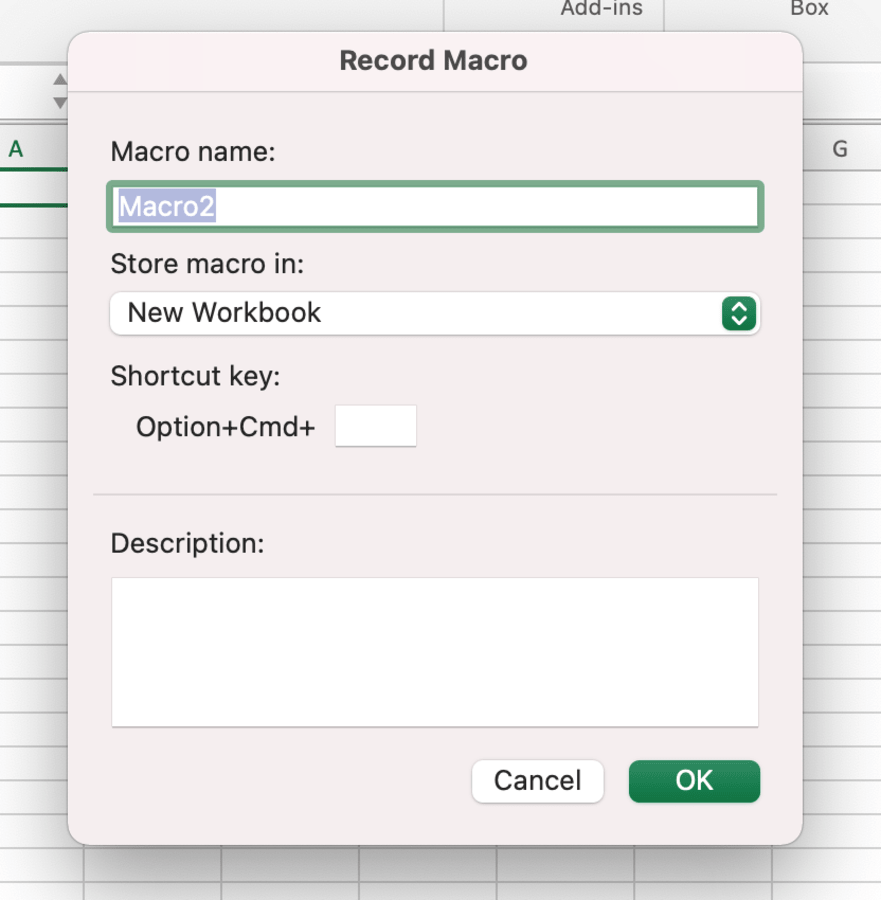
- 在“将宏存储在”选项中,选择个人宏工作簿。这样,我们的宏将存储在个人宏工作簿中。
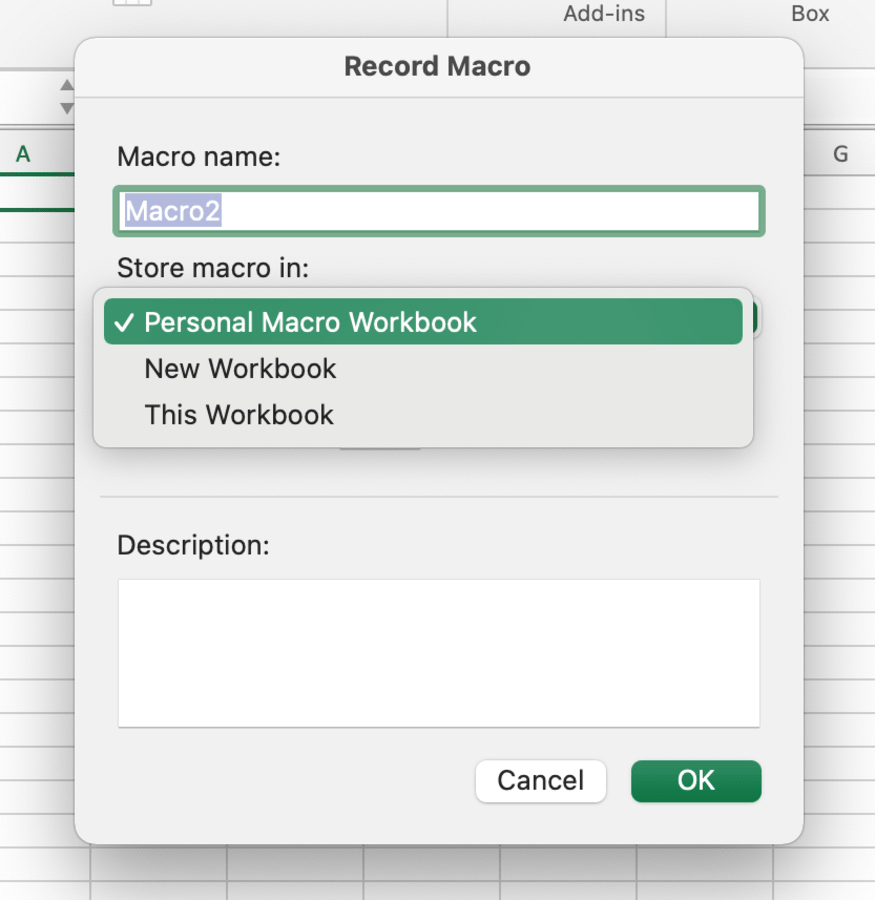
- 填写对话框后,单击“确定”。
- 最后,单击开发人员选项卡中的停止录制。

这就是创建个人宏工作簿的方式。
如何在个人宏工作簿中查看、创建、复制和编辑宏?
查看、创建、复制和编辑宏等所有选项都可以从 VBA(Visual Basic for Applications)编辑器中完成。
让我们通过一些简单的步骤来讨论它:
- 转到功能区上的开发人员选项卡,单击代码组中的 Visual Basic 工具。

- 单击 Visual Basic 工具时,将打开一个新窗口。
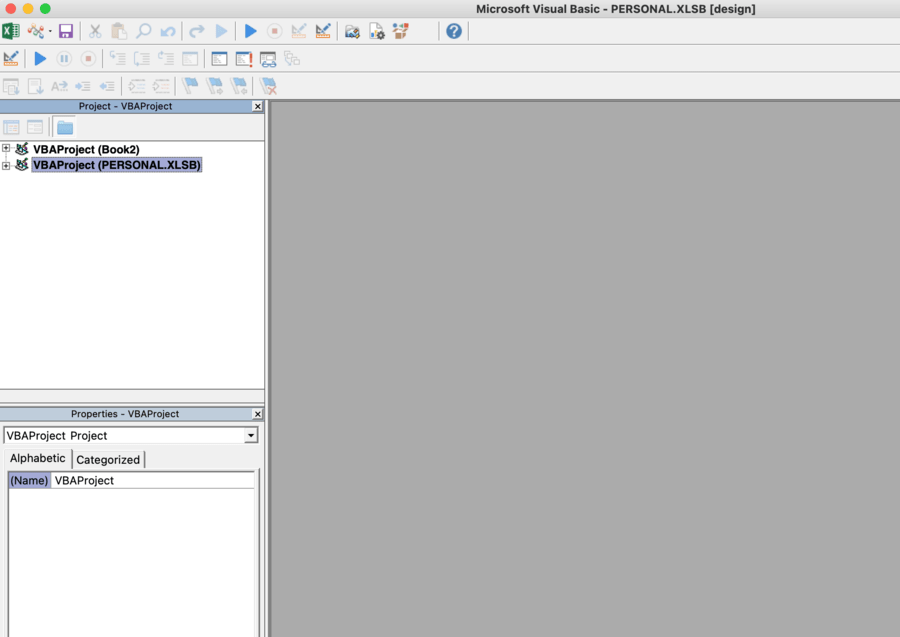
- 在左侧,可以找到一些标题。其中,双击“VBAProject (PERSONAL.XLSB)”。
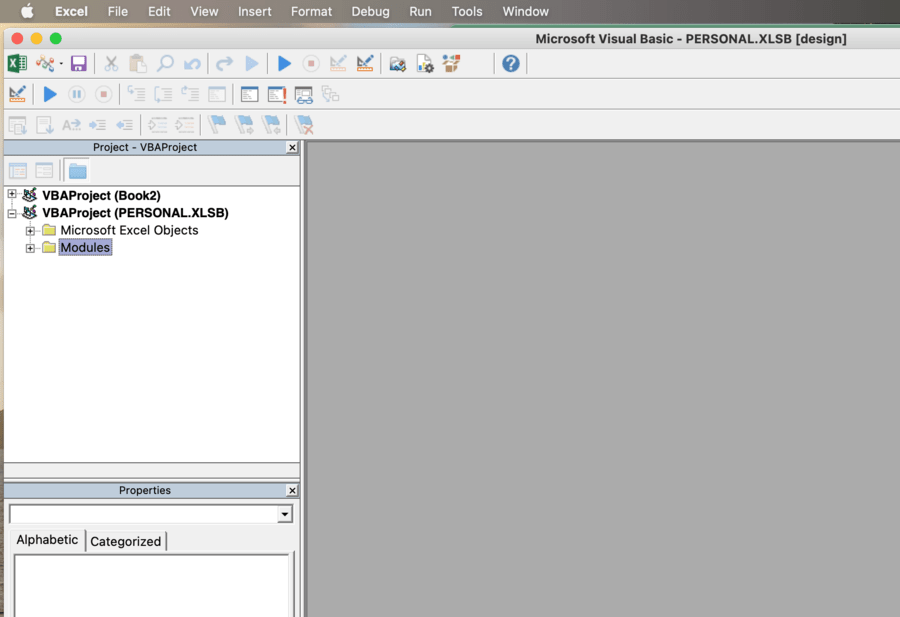
- 然后在选项中,双击“模块”。

- 在右侧,可以找到每个宏的代码,我们可以在该窗口中查看和编辑它。
如何使用存储在个人工作簿中的宏?
我们可以在一个地方查看存储在个人工作簿中的所有宏并相应地运行它们。
让我们通过一些简单的步骤来讨论它:
- 转到功能区上的开发人员选项卡,单击代码组中的宏工具。

- 将打开一个对话框。
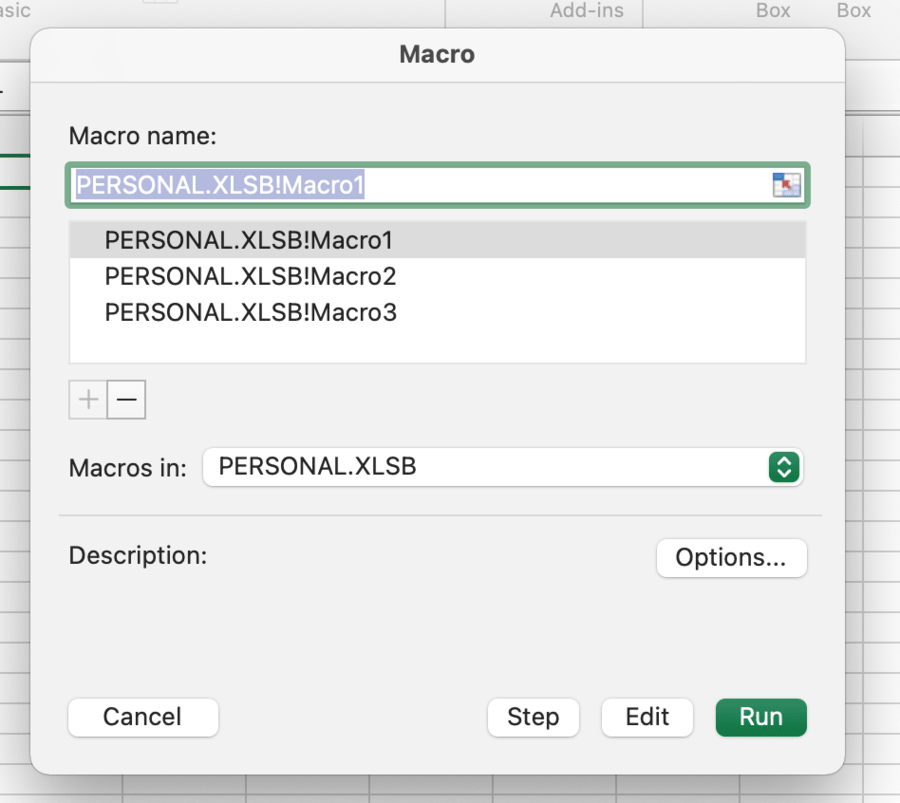
- 在“Macro in”选项中,选择“PERSONAL.XLSB”。并且存储在个人工作簿中的所有宏都将显示在对话框中。
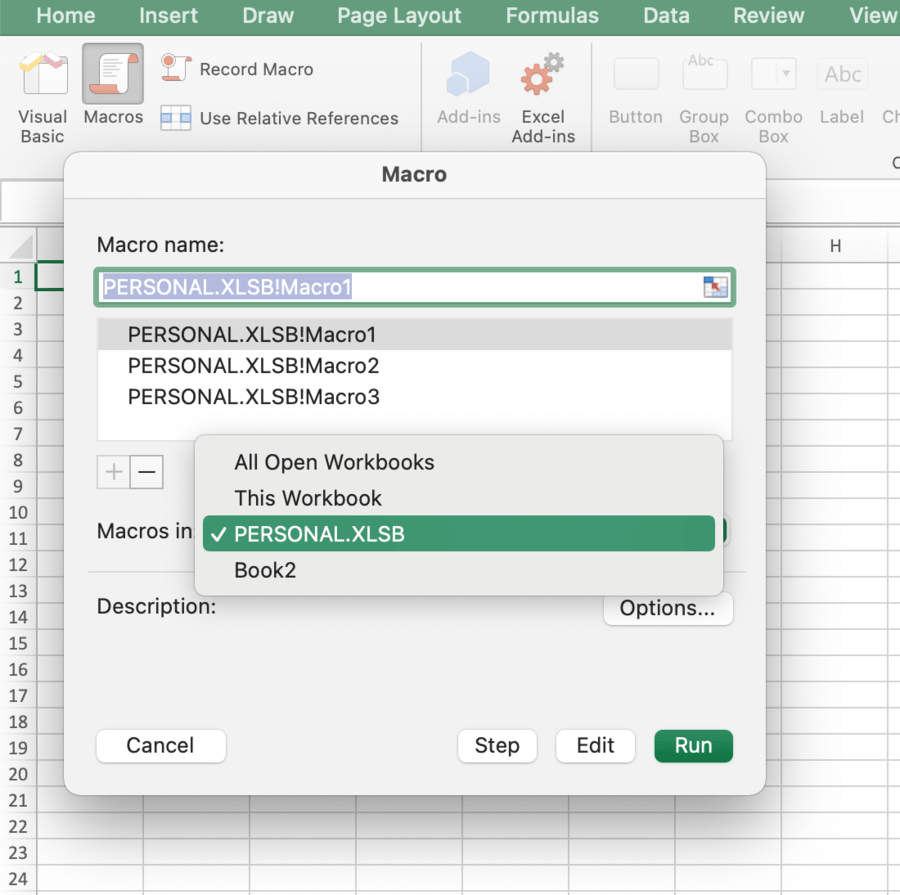
- 选择所需的宏,然后单击运行。
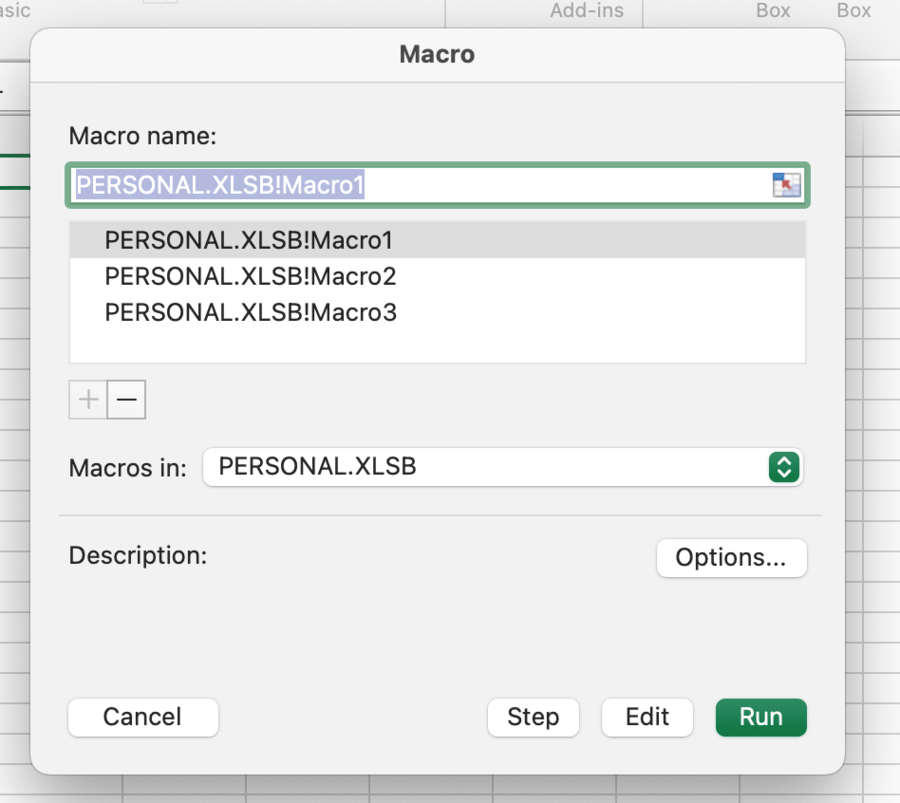
如何导出个人宏工作簿?
个人宏工作簿有很多功能可以使用,其中之一是,它可以导出到本地系统。然后就可以共享了。
让我们通过一些简单的步骤来讨论它:
- 转到功能区上的开发人员选项卡,单击代码组中的 Visual Basic 工具。

- 单击 Visual Basic 工具时,将打开一个新窗口。
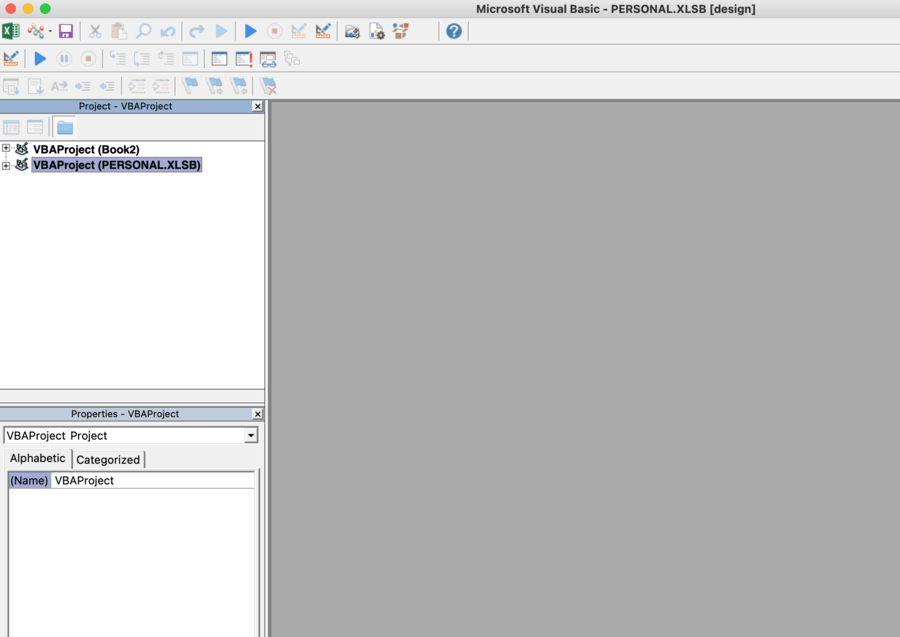
- 在左侧,可以找到一些标题。其中,双击“VBAProject (PERSONAL.XLSB)”。
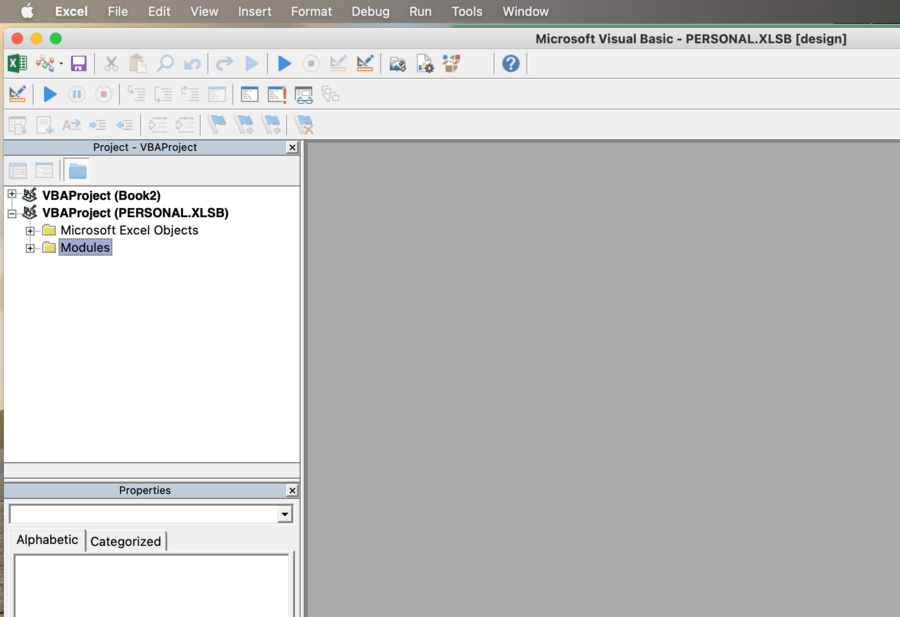
- 然后在选项中,双击“模块”。
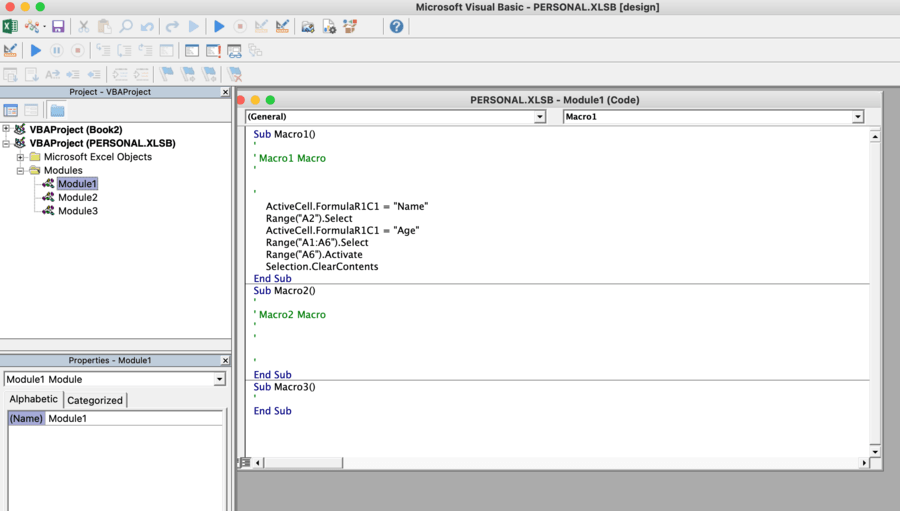
- 右键单击要导出的模块。然后单击导出文件。

- 将打开一个对话框,填写选项并单击保存。
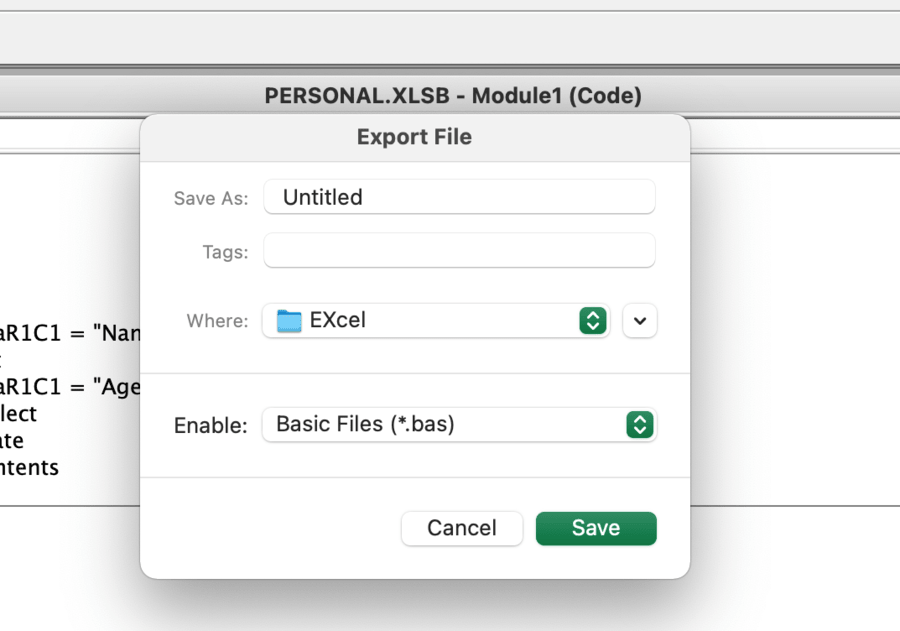
如何在 Excel 中共享个人宏工作簿?
个人宏工作簿可以与其他人共享,以有效使用宏并避免再次录制宏。
工作簿中的一些方式可以共享:
- 使用Personal.xlsb文件:这是共享个人宏工作簿的最简单方法之一。只需将 Personal.xlsb 文件导出到您的本地系统并共享它。
- 将宏复制到另一个工作簿:如果只需要共享个人工作簿中的某些宏,请将这些宏复制到 Excel 中的另一个工作簿,并将该工作簿通过电子邮件发送给其他用户。
这两种方法主要用于共享个人宏工作簿。
如何在 Excel 中启用个人宏工作簿?
有时,个人工作簿在崩溃、更新等后会被 excel 禁用。但我们可以启用它们。
让我们通过一些简单的步骤来讨论它:
- 从右上角,单击文件选项卡,然后单击选项。
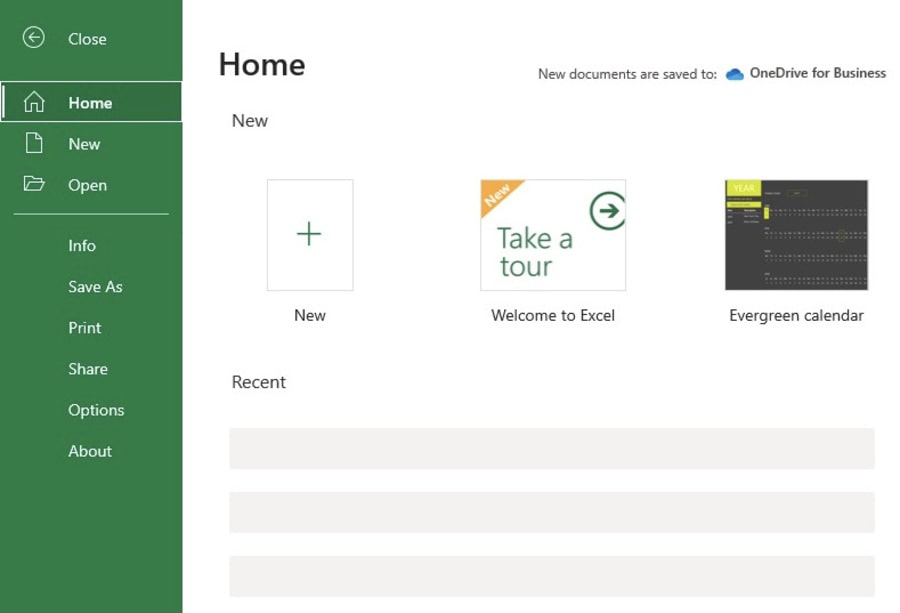
- 将打开一个对话框。从框的左侧,选择加载项。
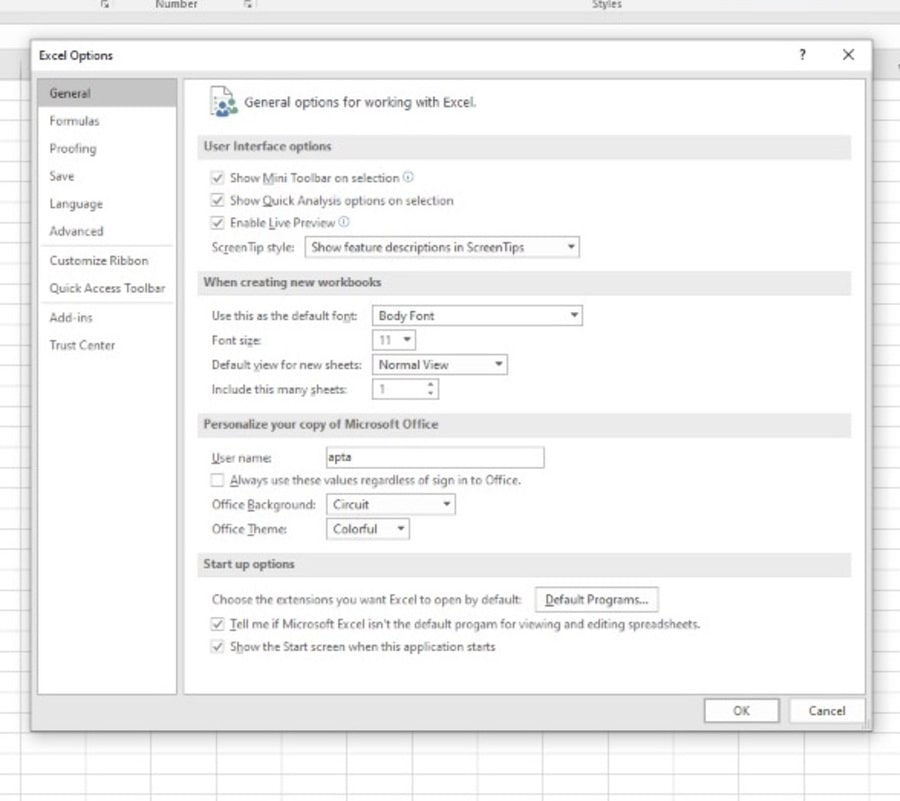
- 从“管理”下拉列表中,选择“禁用项目”并单击“执行”。


- 在“禁用项目”对话框中,选择“个人宏工作簿”,然后单击“启用”。
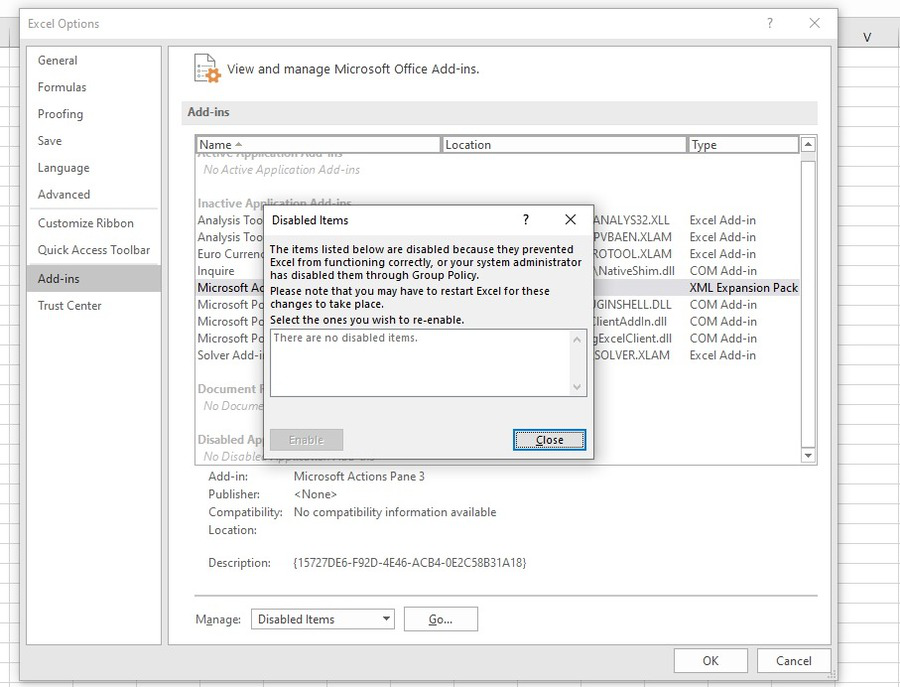
截至目前,我的个人工作簿尚未禁用,因此未在此处显示。但是,包括个人工作簿在内的所有禁用项目都显示在此处。
- 最后,重新启动您的 Excel。
这将启用个人工作簿。